Za pomocąSK0 komentarzyOstatnio zaktualizowany 21 kwietnia 2011
Na potrzeby tego przykładu załóżmy, że chcesz ustawić alarm na 12:30, aby wziąć udział w spotkaniu.
1. Stuknij w aplikację „Kalendarz”
2. Stuknij ikonę plusa w prawym dolnym rogu, aby dodać wydarzenie.
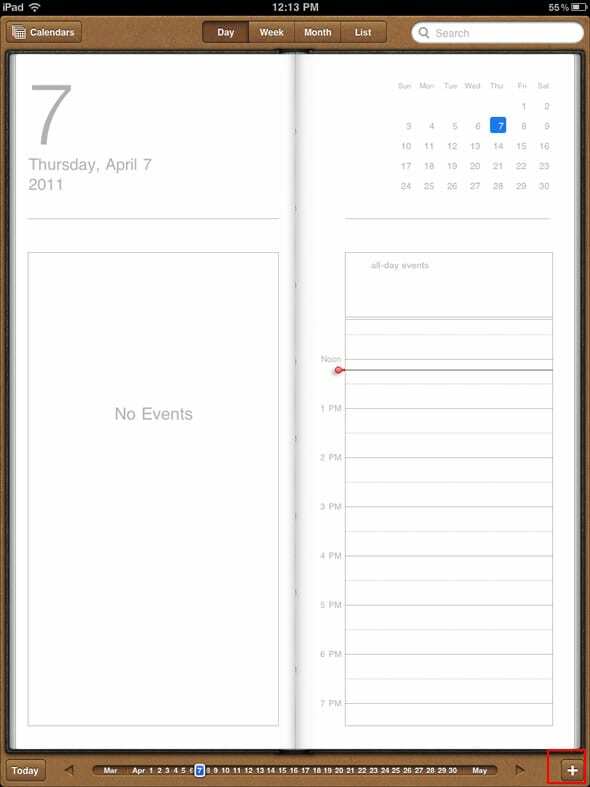
3. Wpisz tytuł. Lokalizacja jest opcjonalna.
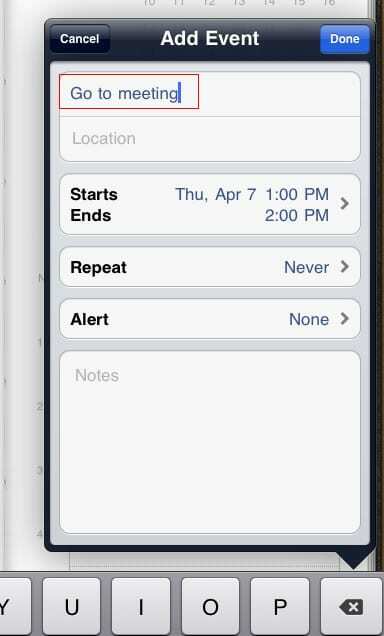
4. Stuknij w czas rozpoczęcia i zakończenia.
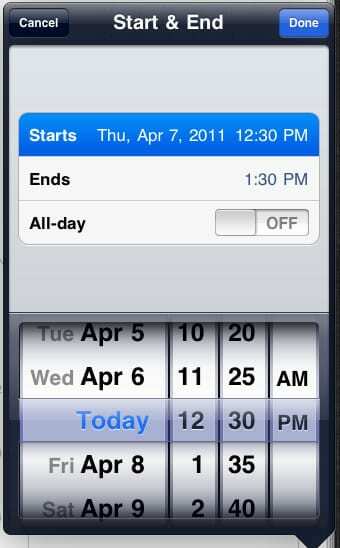
Teraz możesz dostosować czas rozpoczęcia, przewijając pokrętła daty/godziny w górę lub w dół.
5. Zrób podobnie do końca czasu.
6. Stuknij przycisk Gotowe, aby zapisać.
7. Stuknij w pole alertu.
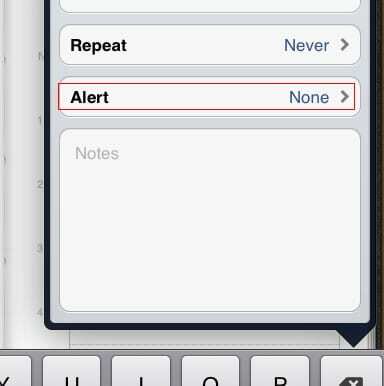
8. Wybierz, na ile minut przed wydarzeniem chcesz pozwolić, aby się rozpoczęło.
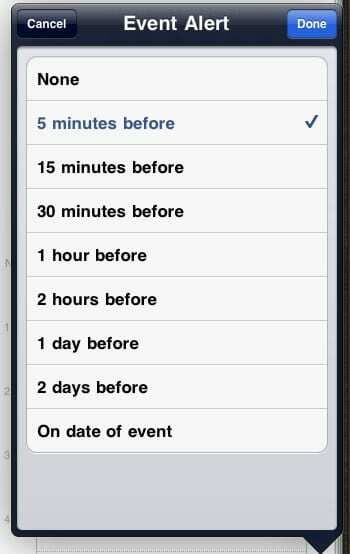
Jeśli wybierzesz „Brak”, nie pojawi się alert, ale wydarzenie zostanie zaznaczone w Twoim kalendarzu.
8. Po zakończeniu dotknij przycisku Gotowe.
9. Jeśli chcesz, możesz wprowadzić drugi alarm lub notatki.
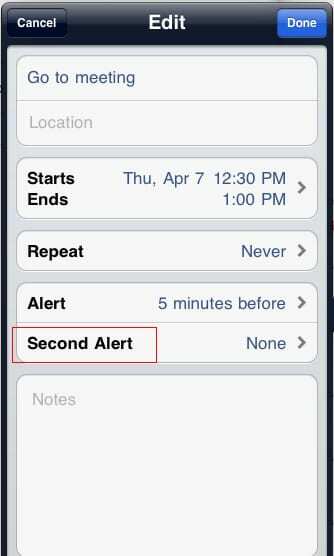
10. Pamiętaj, aby Gotowe w oknie dialogowym „Dodaj wydarzenie”, aby zapisać wydarzenie.
11. Teraz widzisz wydarzenie zaznaczone w Twoim kalendarzu.
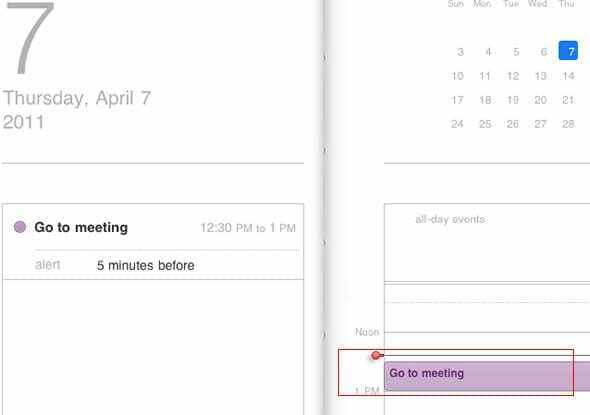
12. Stuknij wydarzenie, aby je edytować lub usunąć, jeśli chcesz…
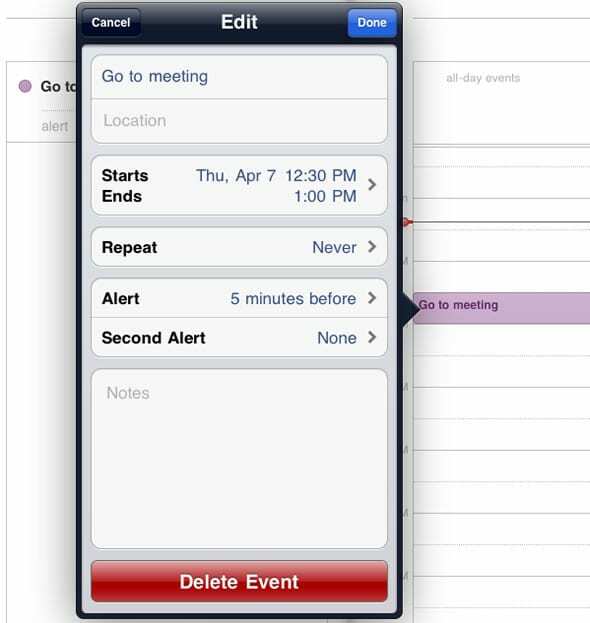
13. Gdy nadejdzie czas, na iPadzie pojawi się okno dialogowe z ostrzeżeniem i zadzwoni dźwięk
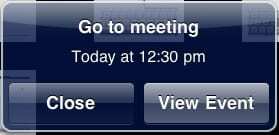
Zakłada się, że nie wyciszyłeś alertu/powiadomień. Alerty/powiadomienia są wyciszane po przełączeniu przełącznika bocznego po prawej stronie iPada w położenie dolne.

Firma Sudz (SK), mająca obsesję na punkcie technologii od początku pojawienia się A/UX w Apple, jest odpowiedzialna za kierownictwo redakcyjne AppleToolBox. Mieszka w Los Angeles w Kalifornii.
Sudz specjalizuje się we wszystkich rzeczach związanych z macOS, po przejrzeniu dziesiątek zmian OS X i macOS na przestrzeni lat.
W poprzednim życiu Sudz pomagał firmom z listy Fortune 100 w ich aspiracjach związanych z technologią i transformacją biznesową.